


在 Windows 11 操作系统中,控制面板是一个重要的系统工具,用于管理和调整各种系统设置。然而,随着操作系统界面的更新和改进,有些用户可能会发现在桌面上找不到传统的控制面板图标。虽然 Windows 11 更加注重新的设置界面和快捷方式,但仍然有一些方法可以让你在桌面上显示控制面板图标,方便快速访问系统设置选项。如果你希望在 Windows 11 中将控制面板图标显示在桌面上,接下来将介绍一些方法来实现这一目标。
具体方法如下:
1、首先,点击任务栏上的"搜索"图标。
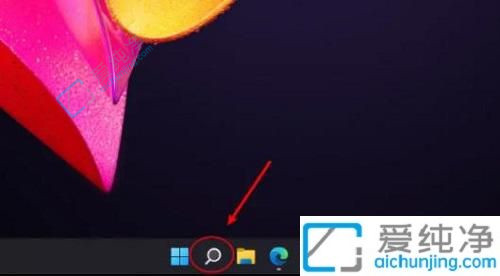
2、然后,键入"控制"一词,并点击"控制面板"。
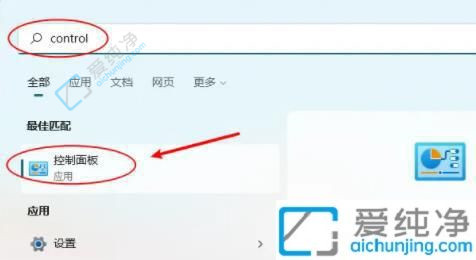
3、右键单击"控制面板",选择"打开文件位置"。
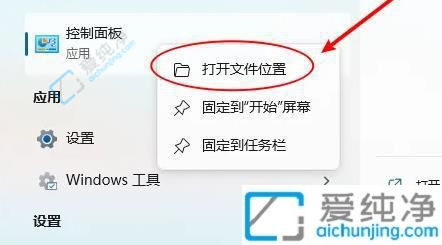
4、接着,点击上方的"复制"选项。
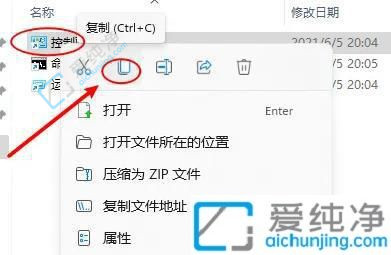
5、最后,您就可以将其移动到桌面上了。
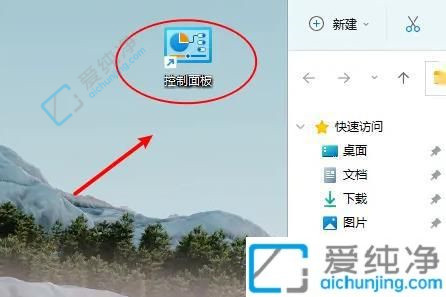
通过以上方法,我们可以在 Windows 11 操作系统中轻松地将控制面板图标显示在桌面上,方便快速访问系统设置选项。即使 Windows 11 引入了新的设置界面和方式,但仍然保留了传统的控制面板功能,并且我们可以通过简单的操作将其快捷方式添加到桌面上。
| 留言与评论(共有 条评论) |